Как да хвърлите голям файл на флаш устройство? Свързване на флаш устройства във файлова система NTFS.

- 4040
- 912
- Ms. Jaime Wolff
Съдържание
- Ние форматираме USB флаш устройство във файловата система NTFS
- Преобразувайте флаш устройството в NTFS, за да запишете големи файлове
Здравей скъпи посетители. Вчера ми зададоха въпрос, те казват какво да правя, Не мога да хвърля голям файл на флаш устройство? Системата казва, че на диска няма достатъчно място, но на флаш устройството има достатъчно място. Необходимо беше да копирате филм с около 9 GB на флаш устройство с размер 16 GB. Ако смятате, че е логично, тогава всичко трябва да се побере, но системата отказа да хвърли такъв голям файл на флаш устройството и всичко.

Знаех какъв е въпросът и докато обясних какво да правя, имах ярка мисъл в главата си, че ще трябва да напиша за това в блога и всъщност пиша :). Нека първо да обясним защо големите файлове и за да бъдем точни, тогава файловете с повече от 4 GB не искат да се регистрират за USB флаш устройство и се появява съобщение, че няма достатъчно място на диска.
Факт е, че когато купувате флаш устройство, той вече е форматиран във файловата система FAT32, И файловата система FAT32 не поддържа файлове повече от 4 GB. Това е въпросът, всичко е много просто. Трябва да сменим файла на флаш устройството с FAT32 до NTFS. Тъй като файловата система NTFS поддържа, ако не греша до 16 GB файла.
Този проблем всеки ден става все по -уместен, тъй като размерът на паметта на флаш дисковете расте и те са по -евтини всеки ден. Вече можете да си купите 16 GB флаш устройство за същите пари, които преди година можете да закупите само за 4 GB.
Просто трябва да променим файловата система на нашето флаш устройство от FAT32 на NTFS. Сега ще напиша два начина, по които можете да направите това.
Ние форматираме USB флаш устройство във файловата система NTFS
За това как да форматирам флаш устройството, вече написах. Но мисля, че няма да е излишно да се повтаря още веднъж и да обърнете специално внимание на факта, че го форматираме в системата на NTFS.
Внимание! Форматирането на флаш устройство ще унищожи цялата информация, която е върху него. Уверете се, че няма файлове, от които се нуждаете на вашето флаш устройство. Ако има, след това ги копирайте на компютъра.
Свързваме USB флаш устройството към компютъра, чакаме компютъра да го идентифицира, да отиде на „Моят компютър“ и да кликне върху нашето флаш устройство, да избере „Формат“.

Отваря се прозорец, в който определено трябва да изберем системата NTFS, да изберем и щракнете върху „Старт“. Съгласни сме да предупреждаваме системата.

След приключване на процеса на форматиране, ще получите чисто флаш устройство с файловата система NTFS, на която можете да копирате големи файлове.
Преобразувайте флаш устройството в NTFS, за да запишете големи файлове
Вторият метод е просто преобразуване на флаш устройство в NTFS, този метод по същество е различен от първия, само по това, че файловете, които имате на вашето флаш устройство, няма да бъдат загубени. Но все пак ви съветвам да не рискувате и копирате необходимите файлове на компютъра.
Нашето флаш устройство е свързано и идентифицирано от компютър. Отиваме в „Стартиране“, „Всички програми“, „Стандарт“ и избираме „Изпълнение“. Или просто щракнете върху Win+R. Прозорецът се отваря, в който пишем екипа Cmd и щракнете върху "Добре".

Прозорецът се отваря, в който трябва да предписваме команда за преобразуване на флаш устройство в NTFS:
Преобразуване на k: /fs: ntfs /noSecurity /x
Където K, това е буквата, която компютърът е присвоил на вашето флаш устройство, отидете на „Моят компютър“ и погледнете коя буква имате. Въведете този екип и щракнете върху „Въведете“.
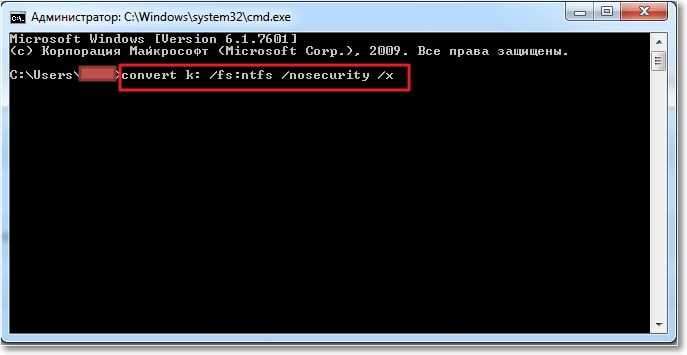 След приключване ще се появи доклад:
След приключване ще се появи доклад:

След такава процедура имам файлове, които бяха на флаш устройството, останаха непокътнати. Това е всичко, това беше вторият начин да накарате флаш устройство да приеме големи файлове.
И още една забележка, не форматирайте USB флаш устройството във формата на NTFS, ако планирате да го използвате като зареждане, тоест ще инсталирате операционната система от нея, между другото, как да инсталирате Windows 7 C светкавица дискове, които вече съм написал. Късмет!
- « Сини екрани често се появяват? Проверяваме RAM с инструмент за тестване на паметта на Windows
- Как да деактивирате режима на сън и да деактивирате дисплея в Windows 7? »

